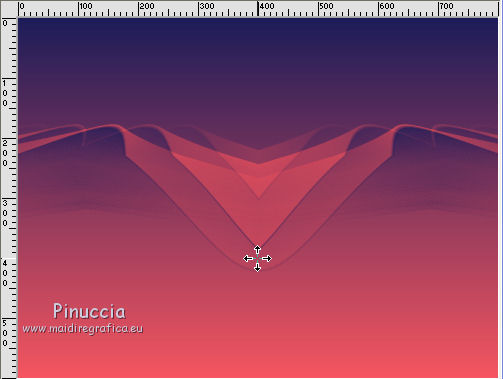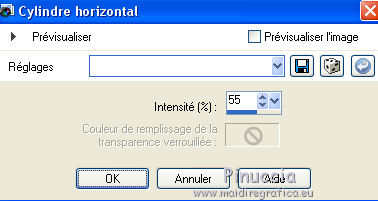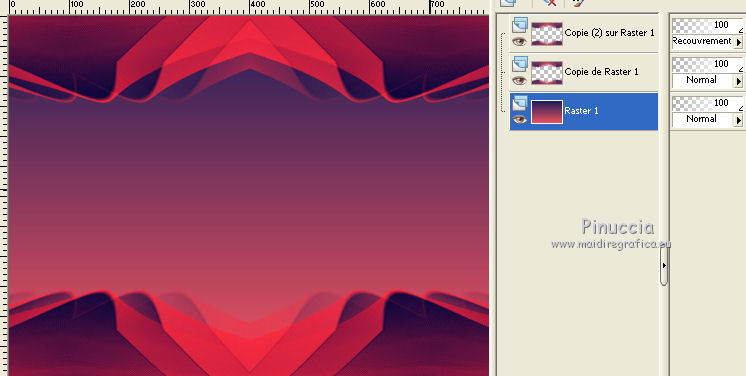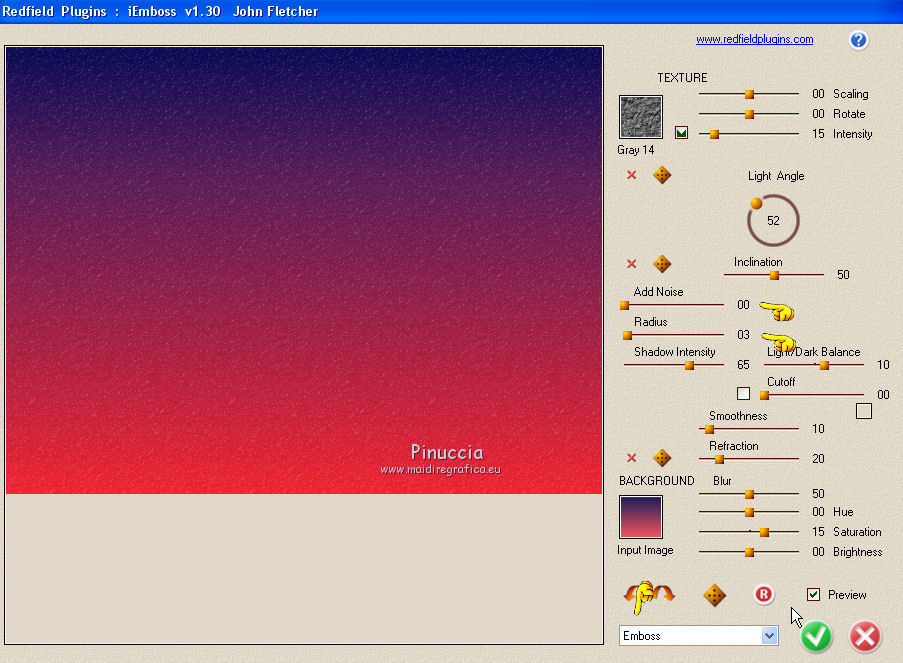OH!
Version française
 Merci beaucoup Misae pour la permission de traduire tes tutos.
Merci beaucoup Misae pour la permission de traduire tes tutos.
Ici vous pouvez trouver l'original de ce tutoriel.

Le tutoriel a été créé avec CorelX6 et traduit avec CorelX et CorelX2, mais peut également être exécuté avec les autres versions.
Suivant la version utilisée, vous pouvez obtenir des résultats différents.
Depuis la version X4, la fonction Image>Miroir a été remplacée par Image>Renverser horizontalment,
et Image>Renverser avec Image>Renverser verticalemente.
Dans les versions X5 et X6, les fonctions ont été améliorées par la mise à disposition du menu Objets.
Avec la nouvelle version X7, nous avons à nouveau Miroir/Retourner, mais avec nouvelles différences.
Consulter, si vouz voulez, mes notes ici
Certaines dénominations ont changées entre les versions de PSP.
Les plus frequentes dénominations utilisées:

traduction italienne ici
Vos versions ici
Nécessaire pour réaliser ce tutoriel:
Matériel ici
Tube: OBG_1139_psp.image de OBG
Masque Alina Mask 2 de Alina.
Le reste du matériel est de Misae.
Modules Externes:
consulter, si nécessaire, ma section Filtres ici
Filters Unlimited 2.0 ici
Sybia - Tremorsc ici
Simple - Top Left Mirror ici
Redfield - iEmboss (dans le matériel)
Mura's Meister - Copies ici
Filtres Sybia et Simple peuvent être utilisés seuls ou importés dans Filters Unlimited.
voir comment le faire ici).
Si un filtre est fourni avec cette icône,  on est obligé à l'importer dans Unlimited on est obligé à l'importer dans Unlimited

Si vous voulez utiliser vos propres couleurs, n'hésitez pas à changer le mode et l'opacité des calques
Dans les plus récentes versions de PSP, vous ne trouvez pas le dégradé d'avant plan/arrière plan ou Corel_06_029.
Vous pouvez utiliser le dégradé des versions antérieures.
Ici le dossier Dégradés de CorelX.
Ouvrir le masque dans PSP et le minimiser avec le reste du matériel.
1. Ouvrir une nouvelle image transparente 800 x 600 pixels.
2. Placer en avant plan la couleur #1d1d59
et en arrière plan la couleur #f5555f.
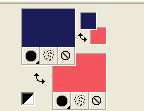
Préparer en avant plan un dégradé de premier plan/arrière plan, style Linéaire.
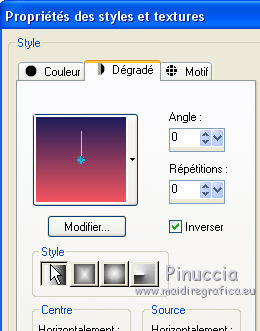
Note
Il peut arriver que votre PSP va changer l'option Inverser.
Pourtant contrôler la position du dégradé.
Dans ce cas, la partie foncée doit être en haut.
3. Remplir  l'image transparente du dégradé. l'image transparente du dégradé.
4. Calques>Dupliquer.
Image>Renverser.
5. Effets>Effets géométriques>Perspective horizontale.
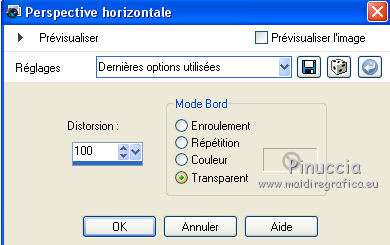
6. Image>Miroir.
Répéter Effets>Effets géometriques>Perspective horizontale, comme précédemment.
7. Effets>Effets de distorsion>Vagues.
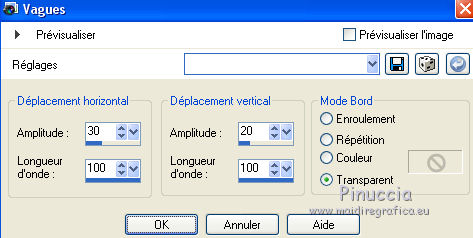
8. Effets>Modules Externes>Mura's Meister - Copies.
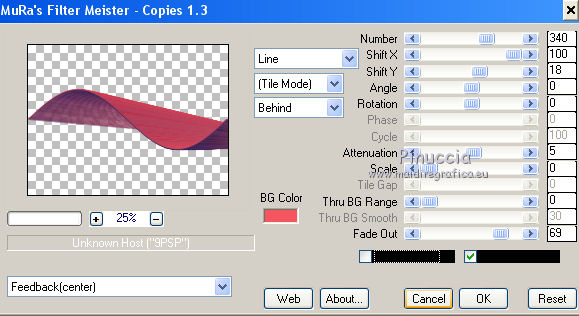
9. Effets>Effets d'image>Mosaïque sans jointures.
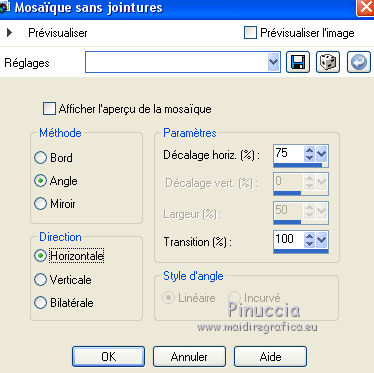
Édition>Répéter Mosaïque sans jointures.
10. Effets>Effets de réflexion>Miroir rotatif.

11. Effets>Effets géométriques>Pentagone.
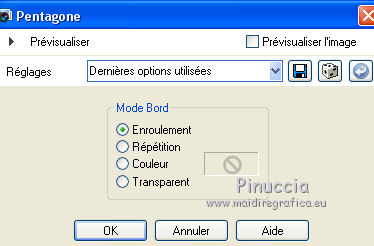
12. Déplacer  la forme en bas, la forme en bas,
et, pour un déplacement linéar, utiliser la flèche du clavier
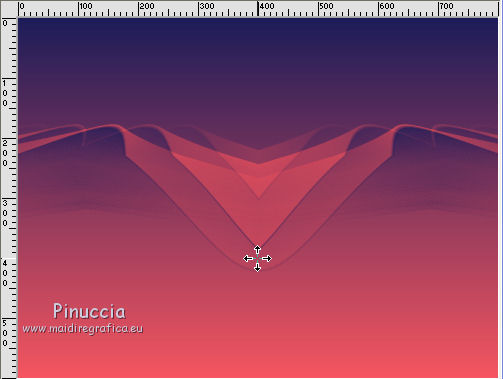 

13. Calques>Dupliquer.
Image>Renverser.
Calques>Fusionner>Fusionner le calque de dessous.
14. Effets>Effets géométriques>Cylindre horizontal.
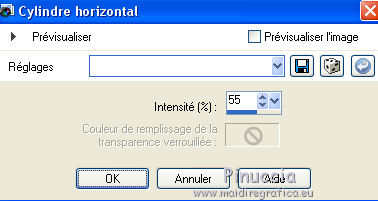
15. Calques>Dupliquer.
Placer le calque en mode Recouvrement.
16. Vous positionner sur le calque Raster 1.
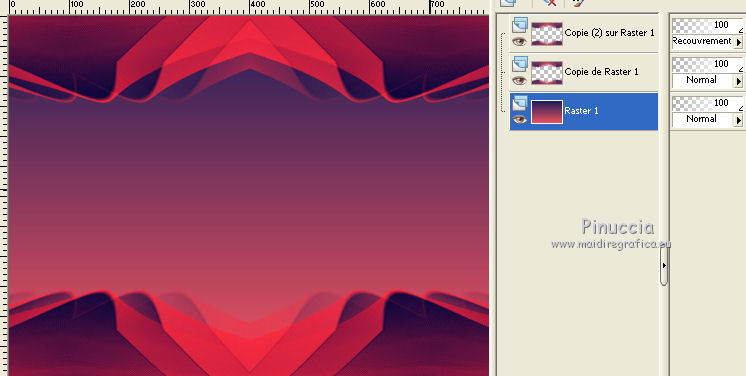
17. Effets>Modules Externes>Redfield - iEmboss,
sélectionner le preset Emboss et changer seulement les paramètres indiqués.
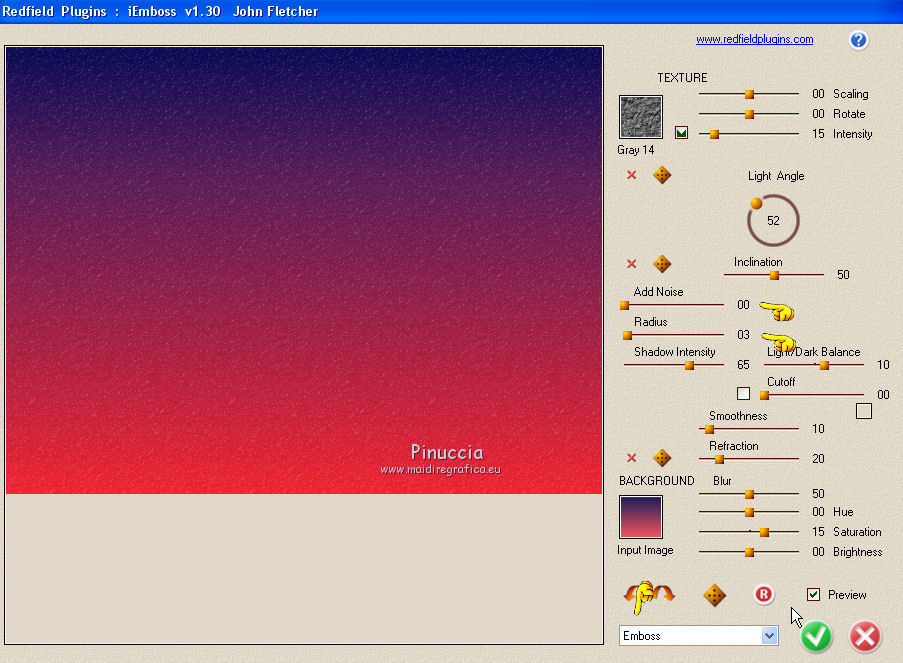
18. Ouvrir le misted Misae.Misted.42.pspimage - Édition>Copier.
Revenir sur votre travail et Édition>Coller comme nouveau calque.
Placer le calque en mode Écran.
19. Placer en avant plan la couleur blanche #ffffff.
Vous positionner sur le calque du haut de la pile.
Calques>Nouveau calque raster.
Remplir  le calque avec la couleur blanche. le calque avec la couleur blanche.
20. Calques>Nouveau calque de masque>A partir d'une image.
Ouvrir le menu deroulant sous la fenêtre d'origine et vous verrez la liste des images ouvertes.
et sélectionner le masque Alina Mask 2.

Calques>Fusionner>Fusionner le groupe.
21. Ouvrir le tube OBG_1139.pspimage - Édition>Copier.
Revenir sur votre travail et Édition>Coller comme nouveau calque.
Image>Redimensionner, à 70%, redimensionner tous les calques décoché.
22. Réglage>Netteté>Netteté.
23. Effets>Effets 3D>Ombre portée.

24. Effets>Effets d'image>Décalage.

25. Ouvrir Texto.oh.pspimage - Édition>Copier.
Revenir sur votre travail et Édition>Coller comme nouveau calque.
26. Effets>Effets 3D>Ombre portée.

27. Effets>Effets d'image>Décalage.

28. À nouveau placer la couleur (#1d1d59) et le dégradé du début.
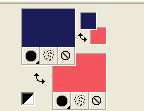 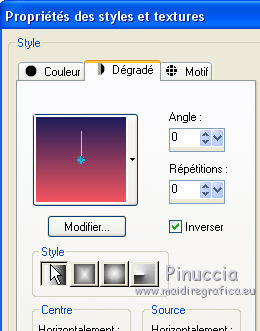
29. Image>Ajouter des bordures, 1 pixel, symétrique, couleur #1d1d59.
Image>Ajouter des bordures, 5 pixels, symétrique, couleur blanche #ffffff.
Image>Ajouter des bordures, 1 pixel, symétrique, couleur #1d1d59.
Image>Ajouter des bordures, 35 pixels, symétrique, couleur blanche #ffffff.
30. Activer l'outil Baguette magique 
cliquer sur le bord de 35 pixels pour le sélectionner,
et remplir  la sélection du dégradé. la sélection du dégradé.
31. Effets>Modules Externes>Redfield - iEmboss, comme précédemment.
32. Effets>Modules Externes>Sybia - Tremorsc.

33. Effets>Modules Externes>Simple - Top Left Mirror.
34. Sélections>Désélectionner tout.
35. Image>Ajouter des bordures, 1 pixel, symétrique, couleur #1d1d59.
36. Signer votre travail et enregistrer en jpg.
Les tubes de cette version sont de Tocha et Azalée


Si vous avez des problèmes, ou des doutes, ou vous trouvez un link modifié, ou seulement pour me dire que ce tutoriel vous a plu, vous pouvez m'écrire.
Mon mail est dans le menu en haut de la page.
4 Juin 2016
|





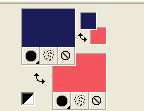
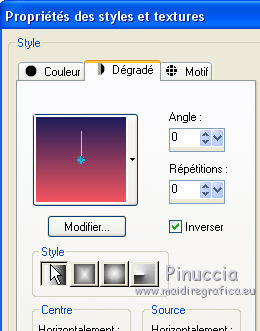
 l'image transparente du dégradé.
l'image transparente du dégradé.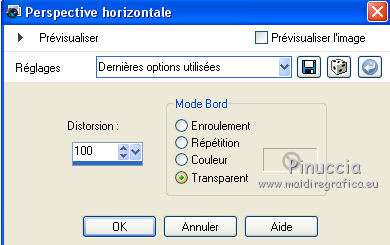
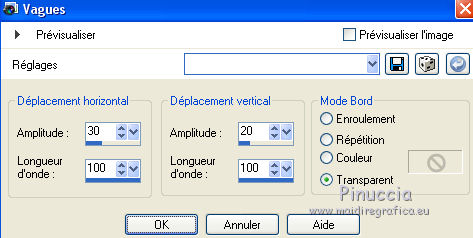
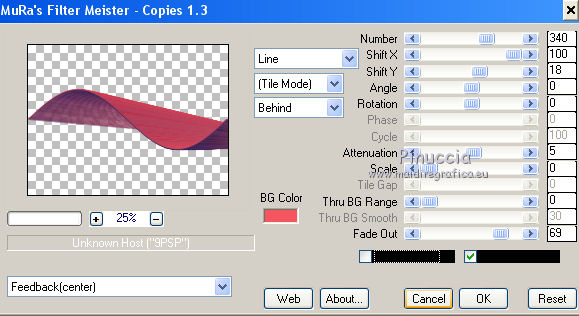
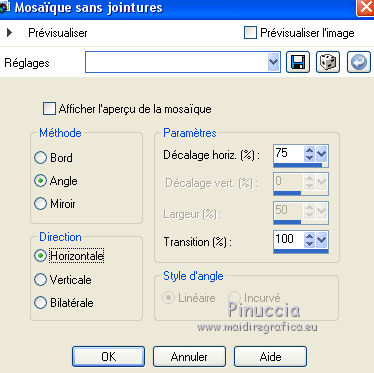

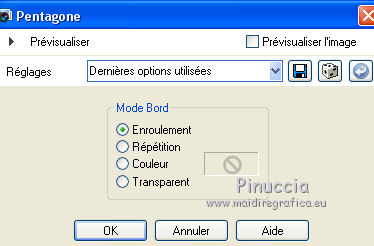
 la forme en bas,
la forme en bas,